
¿Cómo restaurar contactos de Gmail a iPhone? Solución: dos maneras.

Si quieres cambiar de teléfono o necesitas recuperar contactos en un dispositivo nuevo, usar Gmail para hacer una copia de seguridad y restaurarlos es un método práctico y eficaz, ya sea por daños o pérdida del teléfono. Este artículo es para ti. En él, te explicamos cómo restaurar contactos de Gmail a iPhone. Creo que, una vez que termines de leerlo, descubrirás lo fácil que es. Empieza a leerlo ahora.
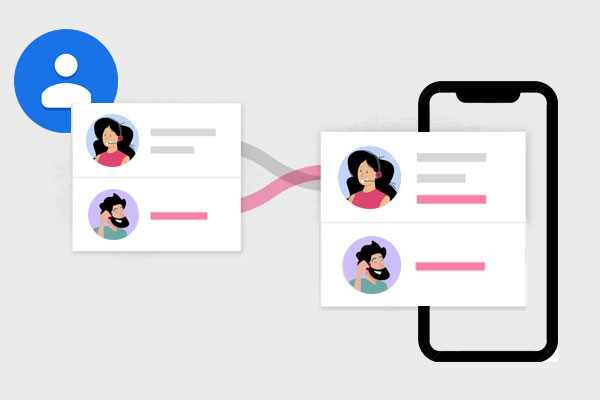
¿Cómo recupero mis contactos de Gmail en mi iPhone? Si sincronizas tus contactos de iPhone con Gmail con frecuencia, restaurarlos es muy fácil. Sin embargo, es importante tener en cuenta que se requiere una conexión a internet estable. Aquí te explicaremos detalladamente cómo restaurar tus contactos de Gmail en iPhone.
¿Se pueden transferir contactos de Gmail a iPhone ? Sí, puedes transferir contactos de Gmail a tu iPhone sincronizando tu cuenta de Gmail con tu iPhone. Este es el método más sencillo y directo: solo necesitas añadir tu cuenta de Google en los ajustes del iPhone y activar la sincronización de contactos para importar tus contactos de Google al iPhone. Aquí te explicamos cómo restaurar los contactos de Google en el iPhone desde Ajustes:
Paso 1. En tu iPhone, abre la aplicación "Configuración" y toca tu nombre.
Paso 2. Pulse "Contraseñas y cuentas" y luego seleccione "Agregar cuenta".
Paso 3. Seleccione "Google" e ingrese su dirección de Gmail y contraseña para iniciar sesión en su cuenta de Google.
Paso 4. En la siguiente pantalla, puedes sincronizar tu Correo, Calendario, Notas y Contactos. Asegúrate de que la opción "Contactos" esté activada y haz clic en "Guardar".

Paso 5. Espere un tiempo y sus contactos de Gmail se sincronizarán automáticamente con su iPhone.
Si prefieres no añadir tu cuenta de Google al iPhone o quieres conservar tus contactos de Google en iCloud, puedes importar archivos vCard a través de iCloud. Este método es beneficioso porque te permite elegir contactos específicos para importar, en lugar de importarlos todos a la vez. Aquí te explicamos cómo restaurar contactos de Gmail a iPhone a través de iCloud:
Paso 1. Inicie sesión en su cuenta de Gmail en su navegador y haga clic en "Google" > "Contactos".
Paso 2. Seleccione los contactos que desea importar y haga clic en "Más" > "Exportar" > Formato vCard. El archivo vCard se descargará en su computadora.

Paso 3. Vaya al sitio web de iCloud e inicie sesión con sus credenciales de Apple en iCloud.com.
Paso 4. Haz clic en el ícono "Contactos", luego en el ícono del engranaje y selecciona "Importar vCard".

Paso 5. Selecciona el archivo vCard que acabas de descargar y haz clic en "Abrir". Tus contactos de Google se importarán a iCloud.
Paso 6. En tu iPhone, abre la aplicación "Configuración", toca tu "ID de Apple" y luego "iCloud".
Paso 7. Asegúrate de que el interruptor "Contactos" esté en verde, lo que indica que la sincronización está activada. De lo contrario, actívalo y selecciona "Combinar" si se te solicita. (¿ Cómo combinar contactos en iPhone ?)

Paso 8. Regresa a la pantalla de inicio y abre la app "Contactos". Tus contactos de Google comenzarán a sincronizarse, lo cual puede tardar unos minutos.
Lo anterior explica cómo restaurar contactos de Gmail a iPhone. Sin embargo, si los contactos no se guardaron en Gmail y se eliminaron accidentalmente del iPhone sin sincronizarlos a tiempo, necesitará una herramienta profesional de recuperación de datos. Coolmuster iPhone Data Recovery es un potente software de recuperación de datos iOS que permite recuperar contactos eliminados de dispositivos iPhone, copias de seguridad de iTunes o de iCloud.
Características principales:
Siga los pasos a continuación para recuperar contactos eliminados de su iPhone usando iPhone Data Recovery:
01 Después de descargar e instalar el programa en su computadora, inícielo desde el escritorio. A continuación, conecte su dispositivo iOS a la computadora mediante un cable USB. Normalmente, el software detectará rápidamente su dispositivo. Haga clic en la opción "Confiar" en su dispositivo móvil para que lo reconozca.

Una vez conectado, verá la siguiente interfaz. Seleccione los tipos de datos que desee y haga clic en "Iniciar escaneo" para continuar.

03 Después de que el programa analice los tipos de datos seleccionados, puede obtener una vista previa detallada de los archivos en la interfaz, incluyendo tanto los eliminados como los existentes. Seleccione la categoría "Contactos" en el panel izquierdo y luego seleccione los elementos específicos en el panel derecho. Una vez seleccionados los datos que desea recuperar, haga clic en el icono "Recuperar en el ordenador" para restaurar los datos eliminados de su iPhone al ordenador y transferir los archivos existentes.

Videotutorial:
P1. ¿Se sobrescribirán los contactos existentes en el iPhone después de restaurarlos?
R: No. Los contactos sincronizados desde Gmail se fusionarán con los contactos existentes en el iPhone, no se sobrescribirán. Si hay contactos con el mismo nombre, el sistema podría fusionar automáticamente cierta información.
P2. ¿Puedo restaurar solo algunos contactos de Gmail en mi iPhone?
R: La sincronización del sistema está configurada de forma predeterminada para ser completa. Si solo desea restaurar ciertos contactos, puede iniciar sesión en sus contactos de Gmail en su computadora, exportar los contactos deseados en formato vCard y luego importarlos a través de iCloud para sincronizar solo esos contactos.
P3. ¿Es posible restaurar contactos de una fecha específica o de una copia de seguridad de Gmail en mi iPhone?
R: Lamentablemente, Gmail no ofrece un control detallado sobre las copias de seguridad de los contactos. Normalmente, al sincronizar los contactos de Gmail con tu iPhone se restaurarán todos los contactos guardados en tu cuenta de Gmail. Si necesitas restaurar contactos de una fecha o copia de seguridad específica, quizás tengas que recurrir a una herramienta o servicio de terceros.
Después de leer este artículo, sabrá cómo restaurar contactos de Gmail a iPhone. Esperamos que este artículo le sea útil. Si tiene alguna pregunta, puede dejar un comentario en la sección de comentarios.
Por último, si sufres de pérdida de datos, puedes probar el software Coolmuster iPhone Data Recovery que mencionamos anteriormente. Puedes descargarlo y probarlo gratis. Seguro que te gustará.
Artículos relacionados:
Las 3 mejores formas rápidas de importar contactos de Excel a iPhone





